Products
Trending searches
Carrello ($0)
Carrello ($0)

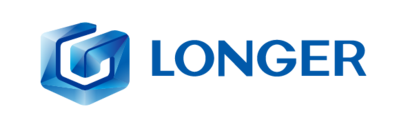
Nella stampa 3D, i modelli con cui lavori sono sempre tridimensionali, in .stl, .3mf o altro. Tuttavia, non tutti sanno che i file di immagine e le foto possono anche essere elaborati in 3D.
In effetti, utilizzando gli strumenti integrati in Windows è possibile trasformare ed elaborare facilmente un'immagine 2D in un modello 3D, quindi essere in grado di procedere con la stampa 3D della foto. Si noti che questa procedura è compatibile solo con .jpg, .png e immagini vettoriali, con sfondo trasparente (quindi in caso di sfondo, questo deve essere rimosso prima utilizzando la fotorizzazione).
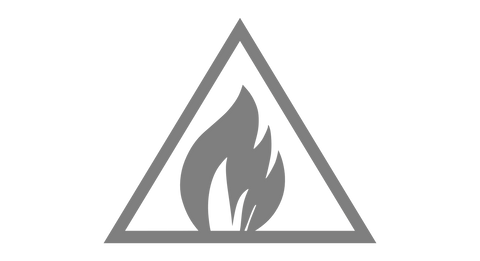
Dopo aver scelto un'immagine 2D senza sfondo (come questa sopra nella figura), apri il software "3D Builder" preinstallato in Windows 10 (se non era presente, scaricalo da Windows Store). Quindi selezionare "Apri - Carica immagine" per importare l'immagine selezionata.
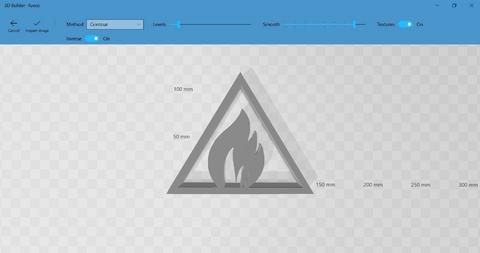
Una volta che l'immagine è stata importata in 3D Builder, è possibile modificare alcune impostazioni come livelli, liscio e così via; Utilizzando queste impostazioni, modifica il file in base alle tue preferenze. Una volta completata la modifica, selezionare Importa immagine per far convertire l'immagine in file 3D.
A questo punto è possibile conservare il file 3D così com'è e procedere direttamente per esportare il file o, in alternativa, puoi modificarlo come desideri; Ad esempio, il file di prova è stato modificato aggiungendo una base (con un'estrusione verso il basso) e scrivendo sulla base il logo "più lungo 3D", per l'ultimo colorato in rosso, come mostrato nella figura.

Quando il modello 3D è pronto, procedi all'esportazione, selezionando "Salva come - .3mf (o) .stl". Il modello 3D verrà salvato e quindi puoi aprirlo nella tua presentazione per creare un codice.
Seguendo questa guida, è possibile trasformare quasi ogni immagine 2D in 3D, purché lo sfondo sia trasparente e non crea interferenze durante la trasformazione; Per i migliori risultati è possibile utilizzare file 2D di tipo .png o .svg vettoriale.
Program
Company
Visit
(+1) 888-575-9099
Customer Service: support@longer.net
Brand Cooperation: info@longer.net






!
